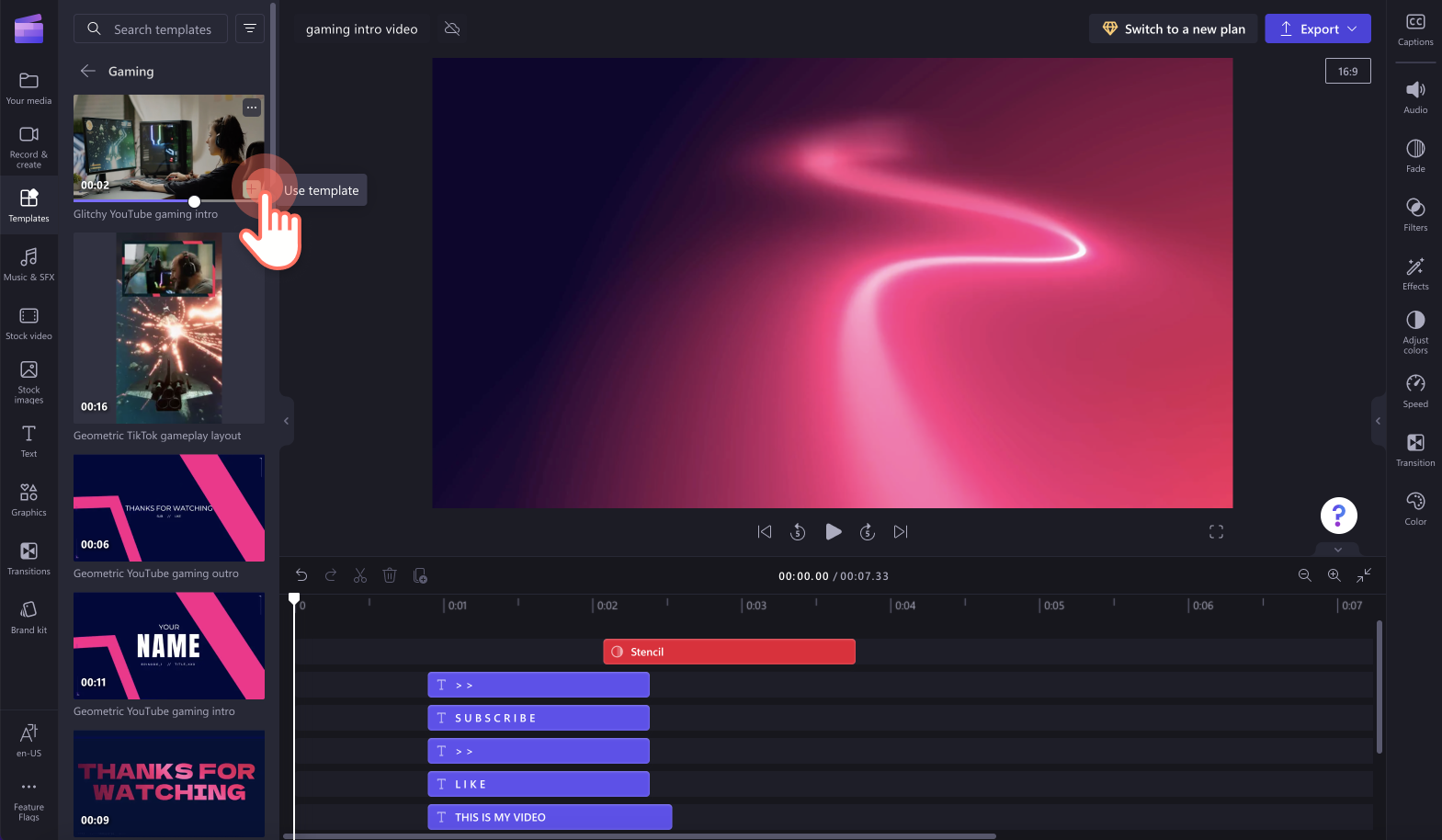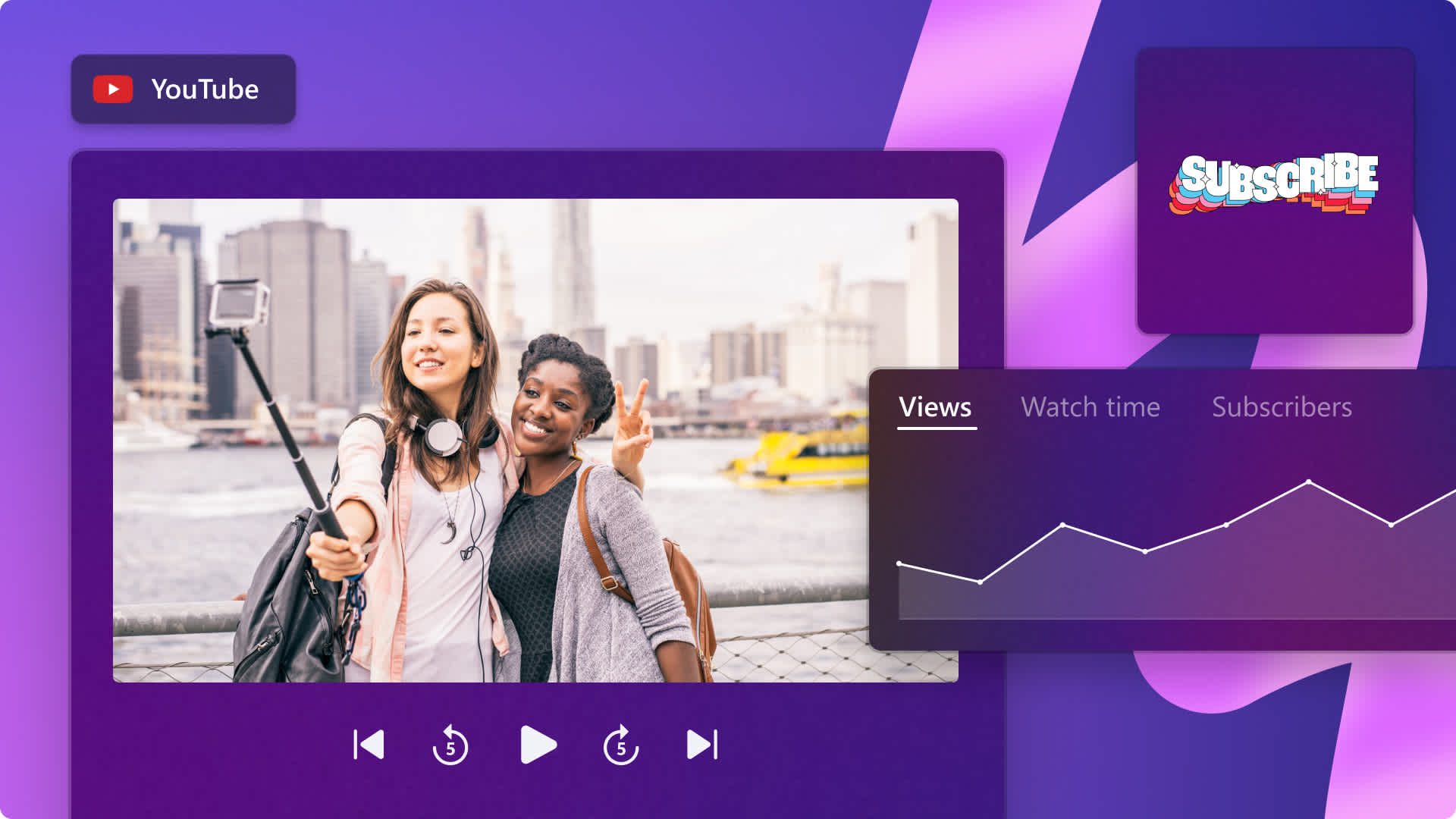Bemærk!Dette indhold er relevant for Clipchamp til personlige konti. Prøv dette link, hvis du leder efter oplysninger om Clipchamp til arbejdskonti.
På denne side
- Hvorfor skabere skal lave en branded gaming-kanal
- Elementer i en perfekt gaming-intro
- Hvornår og hvor du skal afspille din introvideo?
- Den bedste længde og opløsning til introvideoer til gaming
- Stilarter til introvideoer til gaming med eksempler
- Vær opmærksom på ophavsretten til videoer
- Sådan laver du en introvideo til gaming med Clipchamp
- Sådan ændrer du størrelsen på din introvideo til gaming til sociale medier
Med over 443.000 gaming-kanaler på YouTube, er gaming en ekstremt populær videogenre at se på og skabe indhold til. Da der findes så mange forskellige skabere, er det vigtigt at finde måder at gøre dine videoer mindeværdige og skille sig ud fra mængden på. Udtryk din personlighed gennem din gaming-kanal, og skab et ensartet udseende og følelse for dit indhold ved at tilføje en introvideo til gaming lavet med Clipchamp.
Udforsk tips til, hvordan du laver en fantastisk gaming-video, og hvordan du genbruger den på alle dine sociale medier med det nemme værktøj til at ændre videostørrelsen.
Hvorfor skabere skal lave en branded gaming-kanal
Gaming-kanaler er mere end bare at dele gameplay-videoer. Hvis du er klar til at skrue op for din passion og begynde at skabe indhold på professionelt niveau, kan du overveje at skabe et brand for dig selv som gamer. At skabe et brand hjælper dig med at skille dig ud i den mættede YouTube- og TikTok-gamingbranche og gør dig mindeværdig, når du interagerer med fællesskabet.
Du kan bruge dit eget navn eller skabe et kanalnavn, designe et logo og endda skabe et fængende slogan til den. Husk på din ideelle seer, hvad de synes om og ikke synes om, og hvilken platform du planlægger at bruge, når du beslutter dig for dit gaming-brand. Vi anbefaler, at du beslutter dig for dette først og laver en cool introvideo, der passer til dit brand.
Elementer i en perfekt gaming-intro
Vi anbefaler, at du inkluderer følgende elementer i din introvideo til gaming.
Brug originalt indhold eller royaltyfri videoer og baggrundsmateriale.
Tilføj klistermærker som GIF'er, emojis og YouTube-relaterede knapper.
Skab bevægelse med animeret tekst og titler.
Tilføj royaltyfri baggrundsmusik eller signaturmelodi.Hold din baggrundsmusik til din intro og outro ensartet.
Hold en ensartet stil, farve og æstetik.
Brug facecam-overlejringer til at tilføje et personligt præg (valgfrit).
Hvornår og hvor du skal afspille din introvideo?
Introvideoer skal placeres helt i starten eller inden for de første 30 sekunder af enhver gaming-video, der lægges ud på sociale medier, for at fastholde seernes opmærksomhed. Hvis du har inkluderet en billede-i-billede-overlejring, hvor du selv taler, skal du placere din intro direkte efter videoens opmærksomhedsfanger.
Gaming-videoer med en intro kan deles på platforme som YouTube, Vimeo, TikTok og Instagram for blot at nævne nogle få.
Den bedste længde og opløsning til introvideoer til gaming
Introvideoer til gaming kan være så lange eller korte, som du vil, da der ikke er nogen officielle regler for længden. Vi anbefaler dog, at du holder din introvideo til gaming kort, mellem 3 sekunder og 10 sekunder, og at du gemmer den i 1080p eller 4K-opløsning, så den passer til dit gameplay-indhold.
Stilarter til introvideoer til gaming med eksempler
1. Animeret kanalintro med navn
Giv dit gameplay et løft med en animeret introvideo. Hvis du føler dig kreativ, kan du lave en on-brand-animation med dit handle eller brandnavn, episodenummer og spilnavn, som nemt kan tilføjes og redigeres til hver gameplay-video.
2. Spilbaseret introvideo
Brug grøn skærm-funktionen til at lægge en webcam-optagelse af dig selv oven på dit gameplay for at skabe en engagerende og tempofyldt introvideo.Det eneste, du skal gøre, er at forklare, hvilket spil du spiller, forvandle dit logo til et videovandmærke og derefter placere din introvideo i starten af dit gameplay i redigeringsprogrammet.
3. Introvideo med videooverlejring med webcam
Ligesom spilbaserede introvideoer er gaming-videoer overlejret med en webcamoptagelse en af de nemmeste måder at skabe en introvideo på. Du kan bruge eksisterende optaget indhold fra gameplayet eller bruge skærm- og kameraoptageren til at optage dit gameplay og webcam direkte i redigeringsprogrammet. Du skal bare redigere introklippet til din gaming-video og tilføje logoer, personlige farveskemaer, animeret tekst og baggrundsmusik.
Vær opmærksom på ophavsretten til videoer
YouTube kan slå lyden fra din på video, fjerne muligheden for at tjene penge på din video eller straffe din kanal, hvis du bruger indhold, der er beskyttet med ophavsret, lige fra videooptagelser, videoer fra videosamlinger og baggrundsmusik. Vælg royaltyfri videoer, eller optag dine egne medier.
Sådan laver du en introvideo til gaming med Clipchamp
Uanset hvilken genre dit gameplay er, kan du finde det perfekte match til din æstetik i et bredt udvalg af redigerbare gamingskabeloner.
Trin 1. Vælg en skabelon til en introvideo til gaming
For at finde skabeloner i redigeringsprogrammet skal du klikke på fanen skabeloner på værktøjslinjen og derefter klikke på kategorien gaming.
Scroll gennem spilskabelonerne for at finde den bedste intro til din video. Klik på knappen + for at bruge skabelonen til gamingvideoen. Skabelonen indlæses automatisk på tidslinjen.
Trin 2. Tilføj personlige optagelser
Hvis du vil uploade dine egne optagelser, f.eks. en gameplay- eller webcam-optagelse, skal du klikke på fanen Dine medier og derefter klikke på Importer medier. Tilføj dine medier fra dine computerfiler, din telefon eller en af integrationerne.
Du kan også lave din egen skærm- og kameraoptagelse inde i redigeringsprogrammet ved hjælp af fanen Optag og opret på værktøjslinjen.Bare optag dit gameplay på din skærm, og brug webcamoptageren til at optage dit ansigt. Dette medie gemmes automatisk i fanen Dine medier og på tidslinjen, når det er færdigt. Der vil også blive lavet en afskrift, når du bruger online webcam-optageren.
Træk og slip dine medier på tidslinjen for at erstatte de eksisterende optagelser. Hold markøren over mediet på tidslinjen, klik væk, og mediet fastgøres automatisk på plads.
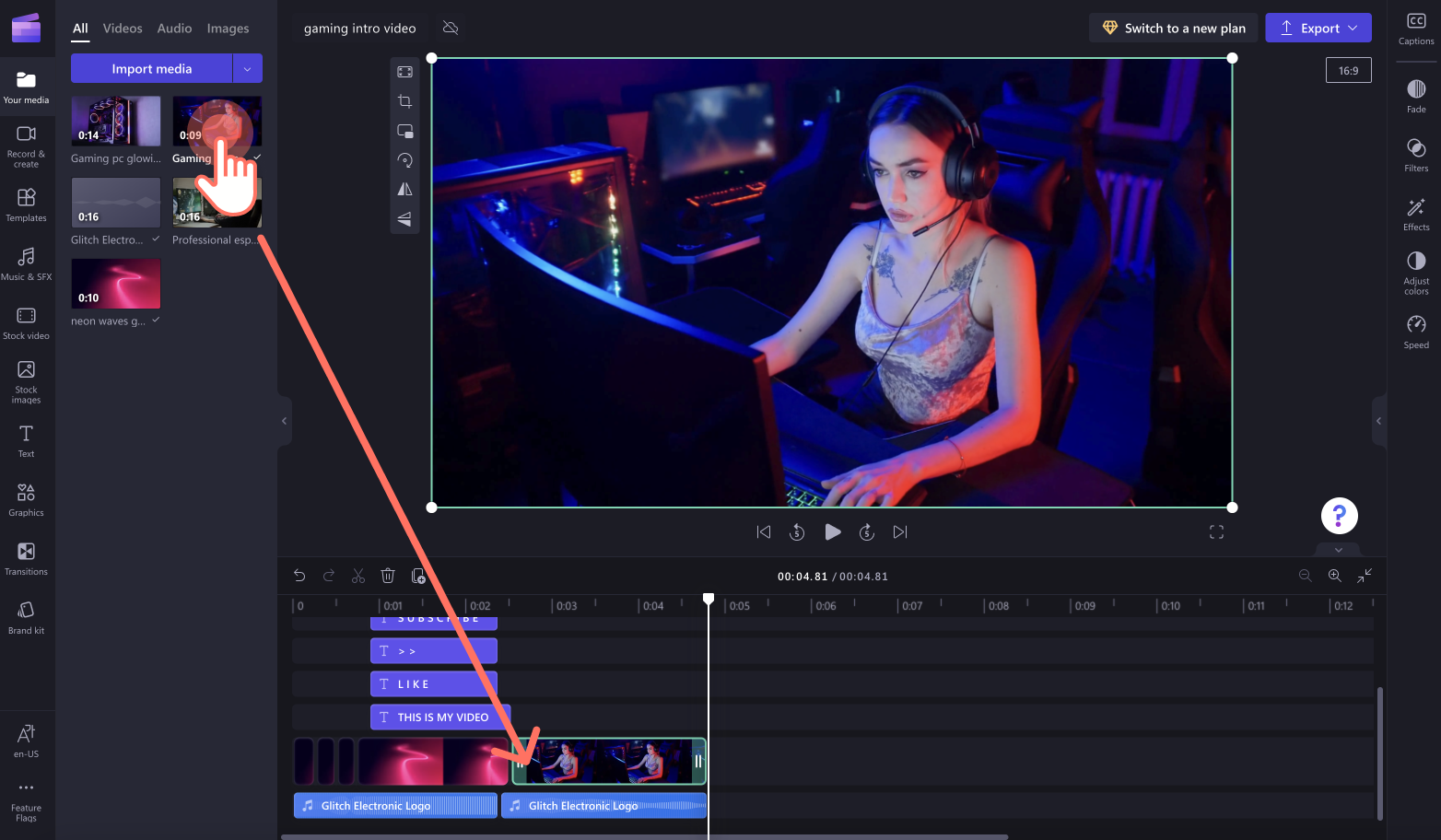
Trin 3. Tilpas teksten
Du kan tilpasse din tekst ved at klikke på tekstboksen på tidslinjen. Klik derefter på tekstfanen i egenskabspanelet for at redigere teksten og skrifttypen i fanen. Du kan også ændre størrelse, farve og tilføje filtre ved hjælp af fanerne på egenskabspanelet.
Trin 4.Tilføj brandlogo
Hvis du er betalende abonnent, får du adgang til brandkittet.Klik på fanen Brandkit på værktøjslinjen, og træk og slip dit logo på tidslinjen. For gratis abonnenter skal du uploade dit logo som en PNG-fil med gennemsigtig baggrund til fanen Dine medier og derefter tilføje det til tidslinjen.
Rediger placering og størrelse på dit logo ved hjælp af den flydende værktøjslinje og redigeringshjørnerne. Flyt frit logoet rundt på videoeksemplet.
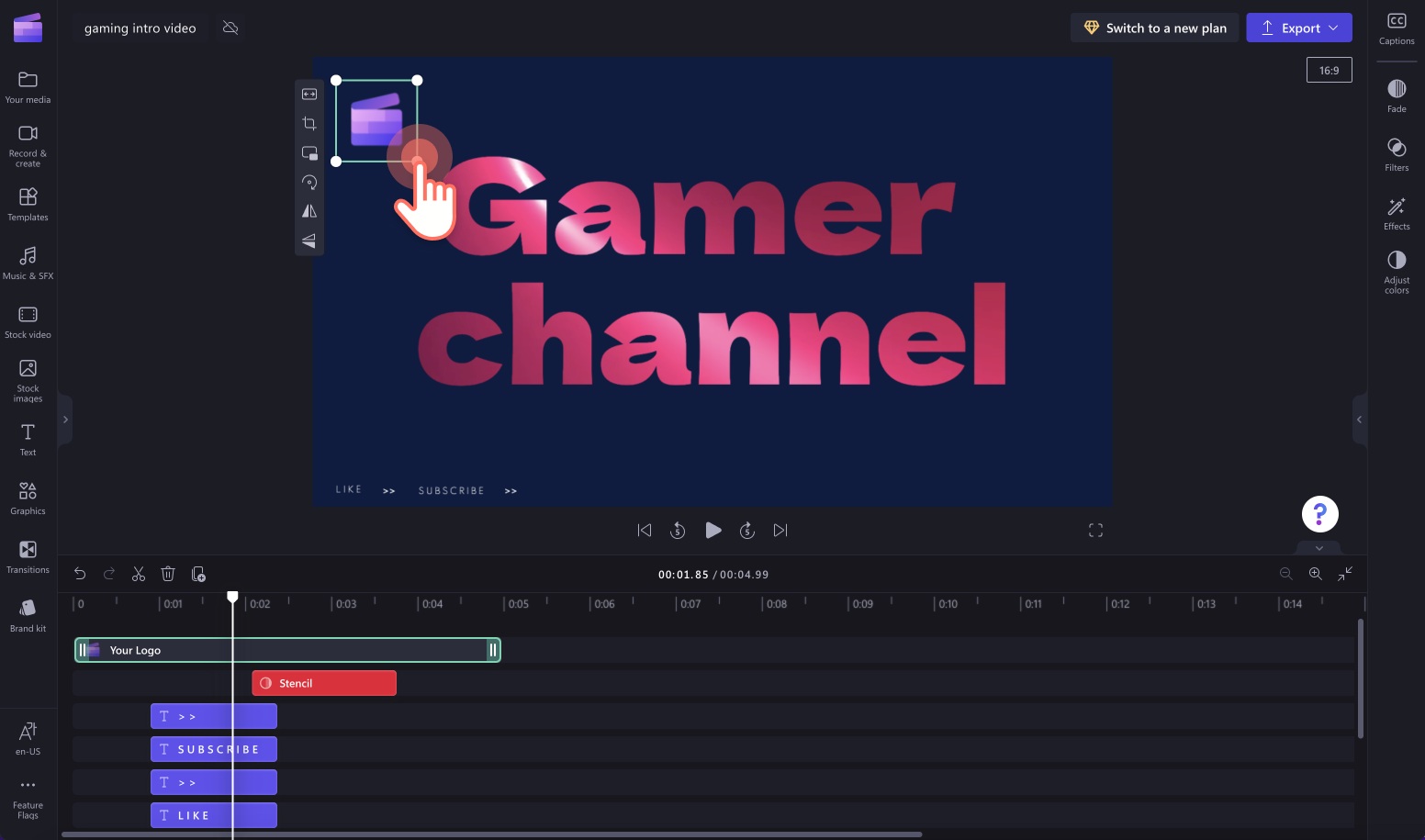
Trin 5. Gem din introvideo til gaming
For at gemme din introvideo til gaming skal du klikke på eksportknappen og derefter vælge en opløsning. Vi anbefaler at gemme gaming-introer i 1080p for at få den bedste kvalitet eller 4K-opløsning, hvis du har 4K-optagelser i din video.
Sådan ændrer du størrelsen på din introvideo til gaming til sociale medier
Trin 1. Redigér højde-bredde-forholdet på din introvideo
Hvis du vil tilføje din gaming-intro til videoer, der deles på TikTok eller en social medieplatform, der foretrækker lodret indhold, skal du bare redigere højde-bredde-forholdet på din video. Når din video er blevet gemt, skal du klikke på knappen Fortsæt redigering på eksportsiden for at vende tilbage til redigeringsprogrammet.
Klik på knappen Højde-bredde-forhold, og klik derefter på højde-bredde-forholdet 9:16.
Det kan være nødvendigt at redigere lidt i layoutet af dine videoaktiver, hvis de ikke er kompatible med det nye højde-bredde-forhold på 9:16.For at redigere dit videoaktiv skal du klikke på udfyldningsknappen på den flydende værktøjslinje.
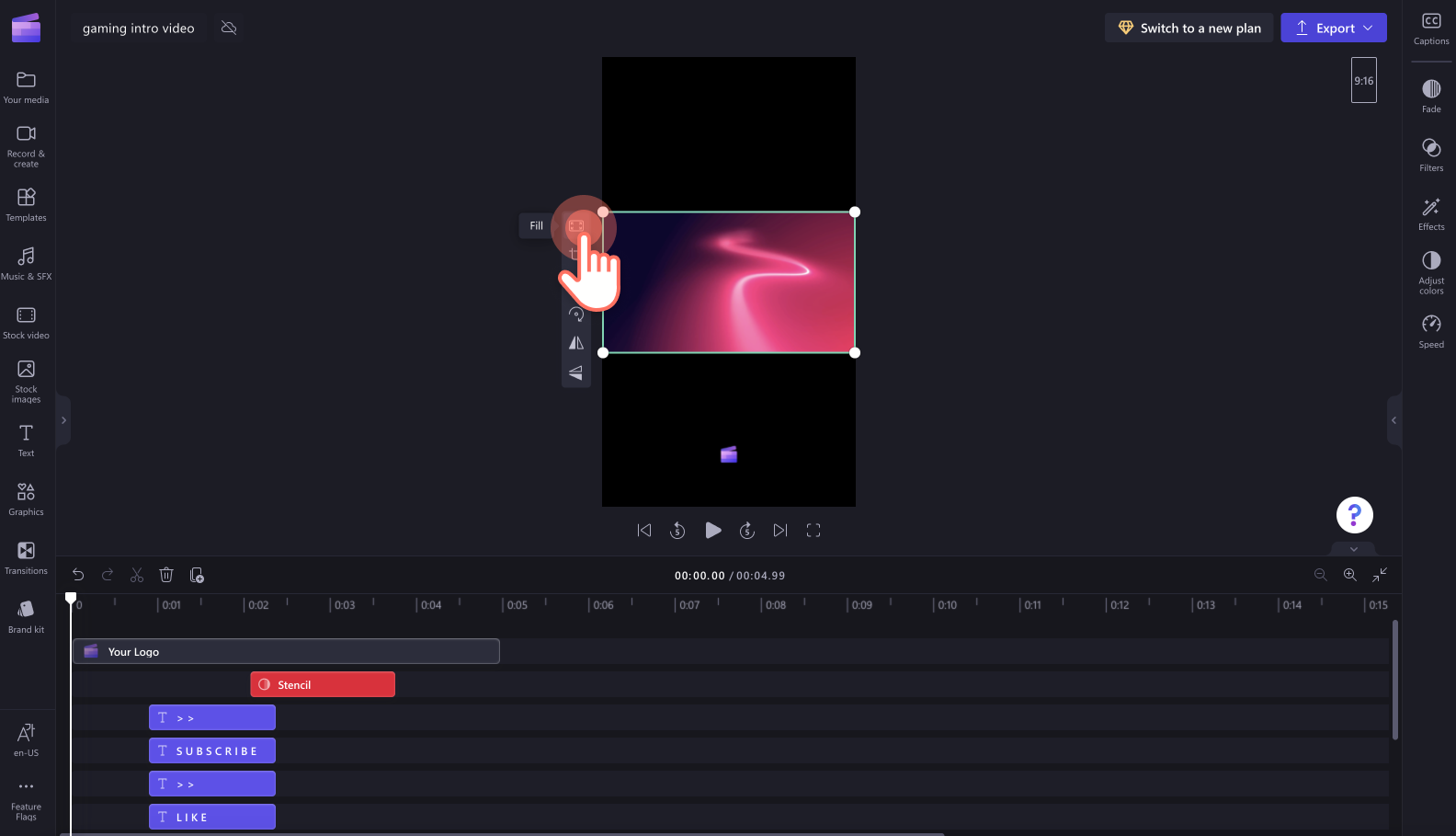
Trin 2. Juster teksten
Klik på tekstboksen på tidslinjen, klik derefter på fanen Transformer i egenskabspanelet, og juster størrelsen ved hjælp af skyderen.
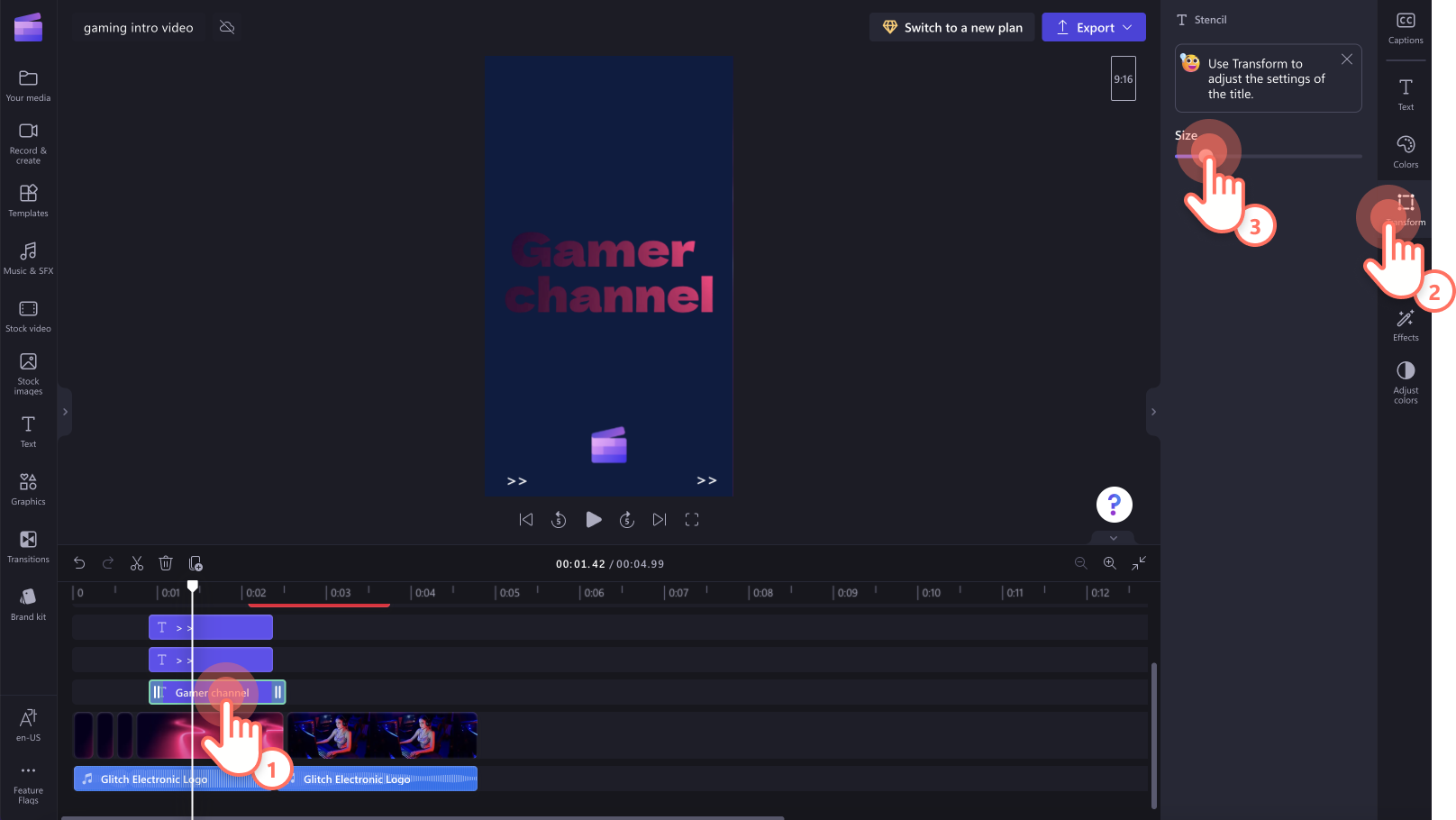
Trin 3. Gem din introvideo til gaming
Når du er færdig med at justere, skal du gemme din video ved at bruge eksportknappen.
Fang dine seeres opmærksomhed ved at skabe en uforglemmelig og energisk introvideo til spil med Clipchamp. For at matche din introvideo skal du fortsætte med at skabe ved at lære, hvordan du skaber YouTube-outroer og slutkort.
For flere måder at gøre dine introvideoer til gaming endnu bedre på, kan du udforske vores YouTube-selvstudier.